Khắc phục: Tôi không thể tắt Tìm kiếm thịnh hành trên Google

Nếu bạn không thể tắt các tìm kiếm thịnh hành trên Google Chrome, hãy thử các phương pháp như xóa bộ nhớ cache, chặn cookie và cập nhật trình duyệt.
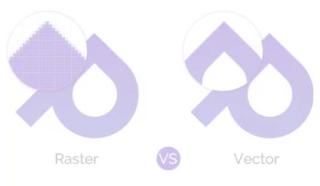
Bạn đã bao giờ tự hỏi tại sao một số hình ảnh bị biến dạng khi phóng to và một số hình ảnh vẫn giữ nguyên? Tại sao ảnh có định dạng tệp hình ảnh khác nhau? Tại sao chúng lại cần thiết và tại sao một định dạng duy nhất không thể hoạt động cho tất cả các hình ảnh?
Nếu bạn là một trong những người thích đặt câu hỏi về mọi thứ, chúng tôi có câu trả lời mà bạn đang tìm kiếm. Sau khi đọc bài viết này, bạn sẽ có được một bí quyết khá tốt về các định dạng hình ảnh phổ biến và mới. Sử dụng cái nào ở đâu khi nào và như thế nào cộng với lý do chúng được tạo ra, điểm mạnh và điểm yếu và tất cả những thứ quan trọng. Vì vậy, chúng ta còn chờ gì nữa, hãy bắt đầu với ABC
Định dạng tạo ra sự khác biệt về hình ảnh như thế nào?
Hình ảnh được lưu ở các định dạng tệp khác nhau có thể trông giống nhau khi xem trước nhưng thực tế không phải vậy. Có một phương sai không thể xác định mà mắt của bạn có thể không cảm nhận được nhưng nó tạo ra sự khác biệt tùy thuộc vào những gì bạn định làm với tệp hình ảnh đó.
Mỗi định dạng có một mục đích cụ thể và chúng phục vụ tốt hơn định dạng khác. Do đó, bạn cần hiểu rằng mọi định dạng hình ảnh đều được thiết kế và hoàn thiện để phục vụ một mục đích nào đó. Một số định dạng được thiết kế để lưu trữ thông tin chi tiết, một số định dạng được tối ưu hóa để tiết kiệm dung lượng ổ đĩa có giá trị và làm cho kích thước tệp nén ở mức tối đa có thể. Một số định dạng tệp hình ảnh được sử dụng để lưu ảnh, trong khi một số định dạng thích hợp để lưu đồ họa vector.
Bây giờ, chúng ta đã có ý tưởng ngắn gọn về định dạng hình ảnh, đã đến lúc hiểu chúng một cách chi tiết.
Các tệp hình ảnh mà bạn thường xuyên xem qua, có thể được phân loại rộng rãi thành hai loại là Raster và Vector.
Raster Vs Vector
Một trong những điểm khác biệt chính giữa hình ảnh raster và vector phụ thuộc vào cách bạn muốn thay đổi kích thước hình ảnh.
Hình ảnh Raster được tạo thành từ một tập hợp các pixel. Một pixel là một dấu chấm với thông tin về màu sắc. Có nghĩa là khi phóng to các điểm ảnh của hình ảnh sẽ bị giãn ra và chất lượng của hình ảnh sẽ bị mất đi. Hình ảnh Raster phụ thuộc vào độ phân giải có nghĩa là chúng có kích thước cố định, chúng thường được sử dụng cho ảnh chụp, tác phẩm nghệ thuật kỹ thuật số và đồ họa. Để tạo ảnh raster Adobe Photoshop được sử dụng vì nó dễ dàng tạo, thiết kế, chỉnh sửa và thêm hiệu ứng cho những hình ảnh này.
Ảnh Vectơ được tạo thành từ các hình dạng hình học được xác định bằng phương trình toán học. Không giống như hình ảnh raster, hình ảnh vector độc lập với độ phân giải, nghĩa là chúng không bị giảm chất lượng khi kéo dài. Những hình ảnh này được sử dụng cho logo, biểu tượng và hình minh họa kỹ thuật số. Adobe Illustrator được sử dụng để tạo hình ảnh vector.
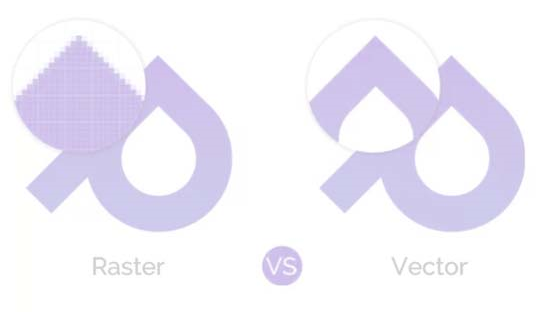
Raster Vs Vector
| Raster (Bitmap) | Véc tơ |
| Dựa trên pixel. | Sử dụng phép tính toán học để tạo hình dạng. |
| Tốt nhất để chỉnh sửa ảnh và tạo hình ảnh tông màu liên tục với sự pha trộn màu sắc nhẹ nhàng. | Tốt nhất để tạo logo, vẽ và minh họa, bản vẽ kiến trúc và kỹ thuật. Đối với hình ảnh được sử dụng trên các sản phẩm vật lý. |
| Hình ảnh có kích thước cố định. | Có thể thay đổi kích thước mà không làm giảm chất lượng hình ảnh. |
| Kích thước và chi tiết lớn có nghĩa là kích thước tệp lớn. | Đồ họa vector kích thước lớn nhưng kích thước tệp nhỏ. |
| Khó in hình ảnh raster bằng cách sử dụng các màu điểm hạn chế. | Độ phân giải Ý nghĩa độc lập có thể được in ở bất kỳ kích thước / độ phân giải nào. |
| Hình ảnh Raster không tương thích với tất cả các quy trình. | Tương thích với hầu hết tất cả các quy trình, một số nghệ thuật vectơ không tương thích có thể dễ dàng bị kích hoạt. |
| Việc chuyển đổi các hình ảnh phức tạp thành hình ảnh vector rất tốn thời gian. | Dễ dàng chuyển đổi thành raster. Số lượng màu có thể được tăng hoặc giảm tùy theo yêu cầu và ngân sách in ấn. |
| Các định dạng hình ảnh phổ biến bao gồm: jpeg, gif, png, tif, bmp, psd, eps và pdf | Định dạng tệp đồ họa vector phổ biến bao gồm: ai, cdr, svg và eps & pdfs |
| Công cụ chỉnh sửa hình ảnh raster phổ biến: Adobe Photoshop, Paint, GIMP | Các chương trình vẽ vector phổ biến: Adobe Illustrator, CorelDraw, Inkscape (miễn phí) |
| Vector không phải là định dạng tốt nhất cho hình ảnh có tông màu liên tục với sự pha trộn của màu sắc hoặc để chỉnh sửa ảnh. |
Xem thêm: Hình ảnh trên màn hình (PPI) so với In (DPI): Biết sự khác biệt
Kích thước thích hợp của Hình ảnh Raster được in là bao nhiêu
Kích thước và chất lượng của hình ảnh phụ thuộc vào 2 điều:
Do đó, các máy in khác nhau có yêu cầu độ phân giải khác nhau, bạn cần duy trì độ phân giải.
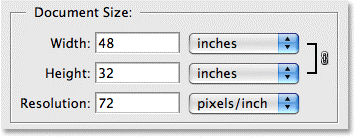
Trung bình, yêu cầu về độ phân giải như sau:
Kích thước pixel và độ phân giải của hình ảnh raster có thể được phóng to không?
Như đã giải thích ở trên, hình ảnh raster có một lượng pixel nhất định trong mỗi inch của hình ảnh, ví dụ, hình ảnh 200 ppi có 200 pixel mỗi inch. Khi cần một hình ảnh có độ phân giải cao, nó phải được tạo hoặc quét ở cùng kích thước đó hoặc lớn hơn để in, ví dụ: nếu bạn cần in một hình ảnh yêu cầu 200 ppi và rộng 3 inch, bạn cần tạo hoặc quét. nó có tối thiểu 600 pixel (3 inch * 200 ppi).
Để hình ảnh không bị giảm chất lượng vì mỗi hình ảnh được tạo ra ở một kích thước nhất định và việc tăng kích thước của nó sẽ làm giảm chất lượng hình ảnh. Tuy nhiên, phần mềm chỉnh sửa ảnh giải quyết được vấn đề vì các pixel được thêm tự động vào hình ảnh được chỉnh sửa. Hình ảnh có độ phân giải thấp không thể được kéo dài vì chúng dễ bị giảm chất lượng.
Làm thế nào để tính toán kích thước của hình ảnh raster để in?
Để quyết định kích thước thích hợp cho việc in hình ảnh raster, hãy nhân độ phân giải cần thiết (ppi) với vùng sẽ in.
Ví dụ: Nếu máy in cần 200 ppi và diện tích hình ảnh được in rộng 8 inch nhân 200 pixel x 8 inch = 1600 nghĩa là hình ảnh của bạn phải rộng ít nhất 1600 pixel.
Làm thế nào để tính toán kích thước tốt nhất để in chất lượng tốt?
Để xác định, chúng tôi sẽ chia kích thước pixel của hình ảnh cho độ phân giải mà máy in yêu cầu.
Ví dụ: nếu hình ảnh rộng 1200 pixel và máy in yêu cầu 200 ppi (1200 ÷ 200) = rộng 6 inch là kích thước hình ảnh có thể được in.
Bây giờ chúng ta đã có ý tưởng về các định dạng tệp cơ bản, chúng ta cần hiểu tại sao chúng được phân loại thêm và điều gì làm cho chúng như vậy.
Hình ảnh Raster có thể được lưu trong hai kiểu màu cơ bản: CMYK và RGB
CMYK là sự kết hợp của bốn màu được sử dụng để in hình ảnh. Chúng là viết tắt của c yan, m agenta, y ellow và k ey (đen). Các tệp được lưu ở định dạng này được sử dụng để in vật lý.
RGB là sự kết hợp ba màu của ánh sáng tạo ra các màu khác. Nó là viết tắt của r ed, g reen và b lue. Tệp được lưu trong RGB thường được sử dụng cho các phương tiện kỹ thuật số như web, điện thoại thông minh và phim.
Nén hình ảnh là gì và tại sao nó lại cần thiết?
Nén hình ảnh có nghĩa là giảm kích thước tệp để lưu trữ nhiều dữ liệu hơn và tiết kiệm không gian đĩa có giá trị. Yêu cầu giảm thiểu kích thước tệp tính bằng byte mà không làm giảm chất lượng hình ảnh.
Hình ảnh tệp Raster sử dụng hai loại kỹ thuật nén tùy thuộc vào cách hình ảnh sẽ được sử dụng. Họ đang:
Tóm lại, chúng ta có thể nói, các tệp bị mất dữ liệu có kích thước nhỏ hơn và do đó được sử dụng khi kích thước hình ảnh và tốc độ tải xuống là quan trọng. Ngoài ra, việc sử dụng định dạng hình ảnh raster và vector phụ thuộc vào việc sử dụng hình ảnh. Vì hình ảnh được sử dụng khác nhau, các định dạng giống nhau sẽ không phục vụ mục đích. Đôi khi chúng ta muốn in hình ảnh trong khi đôi khi trọng tâm là tiết kiệm không gian và xem chúng trực tuyến. Tất cả điều này phân loại các định dạng hình ảnh khác nhau.
Chúng tôi hy vọng bây giờ bạn đã hiểu tại sao bạn lại thấy sự khác biệt trong ảnh khi phóng to. Tuy nhiên, một số câu hỏi như tại sao các phần mở rộng tệp khác nhau của chúng và phần mở rộng tệp nào để sử dụng ở đâu vẫn chưa được trả lời. Chúng tôi sẽ giải đáp chúng trong phần tiếp theo. Trong khi đó, bạn có thể kiểm tra biểu đồ so sánh bên dưới sẽ cung cấp cho bạn thông tin chi tiết về các tiện ích mở rộng khác nhau.
Trong phần tiếp theo, chúng tôi sẽ cung cấp cho bạn thông tin chi tiết hơn về các phần mở rộng tệp hình ảnh khác nhau. Cho đến lúc đó hãy theo dõi phần tiếp theo và chúc bạn đọc vui vẻ.
Nếu bạn không thể tắt các tìm kiếm thịnh hành trên Google Chrome, hãy thử các phương pháp như xóa bộ nhớ cache, chặn cookie và cập nhật trình duyệt.
Dưới đây là cách bạn có thể tận dụng tối đa Microsoft Rewards trên Windows, Xbox, Mobile, mua sắm, v.v.
Nếu bạn không thể dán dữ liệu tổ chức của mình vào một ứng dụng nhất định, hãy lưu tệp có vấn đề và thử dán lại dữ liệu của bạn.
Hướng dẫn chi tiết cách xóa nền khỏi tệp PDF bằng các công cụ trực tuyến và ngoại tuyến. Tối ưu hóa tài liệu PDF của bạn với các phương pháp đơn giản và hiệu quả.
Hướng dẫn chi tiết về cách bật tab dọc trong Microsoft Edge, giúp bạn duyệt web nhanh hơn và hiệu quả hơn.
Bing không chỉ đơn thuần là lựa chọn thay thế Google, mà còn có nhiều tính năng độc đáo. Dưới đây là 8 mẹo hữu ích để tìm kiếm hiệu quả hơn trên Bing.
Khám phá cách đồng bộ hóa cài đặt Windows 10 của bạn trên tất cả các thiết bị với tài khoản Microsoft để tối ưu hóa trải nghiệm người dùng.
Đang sử dụng máy chủ của công ty từ nhiều địa điểm mà bạn quan tâm trong thời gian này. Tìm hiểu cách truy cập máy chủ của công ty từ các vị trí khác nhau một cách an toàn trong bài viết này.
Blog này sẽ giúp người dùng tải xuống, cài đặt và cập nhật driver Logitech G510 để đảm bảo có thể sử dụng đầy đủ các tính năng của Bàn phím Logitech này.
Bạn có vô tình nhấp vào nút tin cậy trong cửa sổ bật lên sau khi kết nối iPhone với máy tính không? Bạn có muốn không tin tưởng vào máy tính đó không? Sau đó, chỉ cần xem qua bài viết để tìm hiểu cách không tin cậy các máy tính mà trước đây bạn đã kết nối với iPhone của mình.







